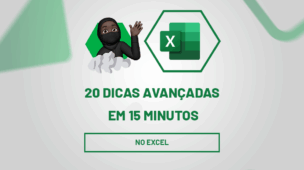Antes de mais nada, através do guia prático de hoje, você aprenderá passo a passo como usar o Excel para calcular a Área de um Triângulo. Ensinar conhecimentos nativos a respeito do Excel pode ser um desafio para muitas pessoas.
Um grande exemplo disso é ensinarmos o cálculo da área de um triângulo, que pode ser um processo relativamente “simples quando feito à mão” ou utilizando uma calculadora.
No entanto, ao utilizar o Excel essa tarefa pode se tornar um pouco mais complexa, exigindo conhecimentos específicos sobre referência de células e o uso das quatro operações matemáticas.
Ainda nesse contexto, saiba que é importante dominar as habilidades necessárias para aproveitar todo o potencial dessa poderosa ferramenta de planilhas. Mas não se preocupe, porque hoje você aprenderá a calcular a área de um triângulo usando somente o Excel.
- Logo após, leia também: Como Fazer um Timer no Excel.
Baixe a planilha para praticar o que foi ensinado neste tutorial:
Como Calcular a Área de um Triângulo no Excel
Abaixo temos um triângulo com as seguintes áreas:
- b = Base com 5m;
- h = Altura com 15m;
- a = Área, onde b*h/2 = a.
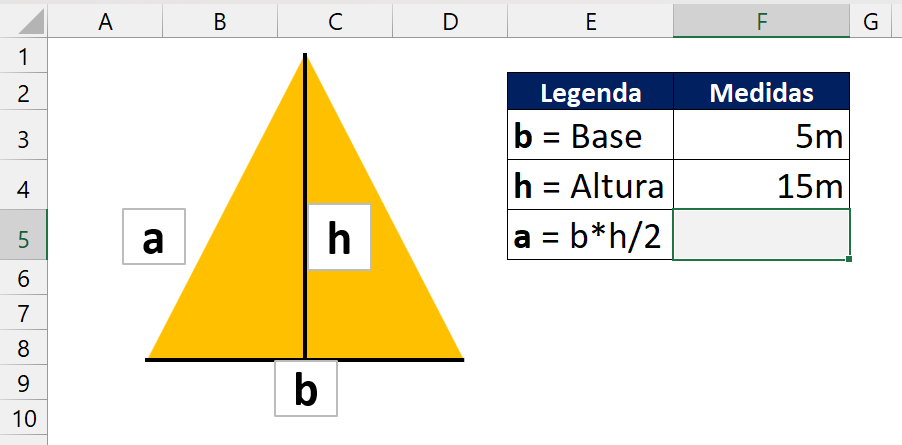
Para obtermos a medida da área completa do triângulo, devemos saber quais são as medidas da base e altura do triângulo.
Como, por exemplo, nossa base tem 5 metros e altura tem 15 metros.
Então, pegaremos esses dois números e multiplicar:
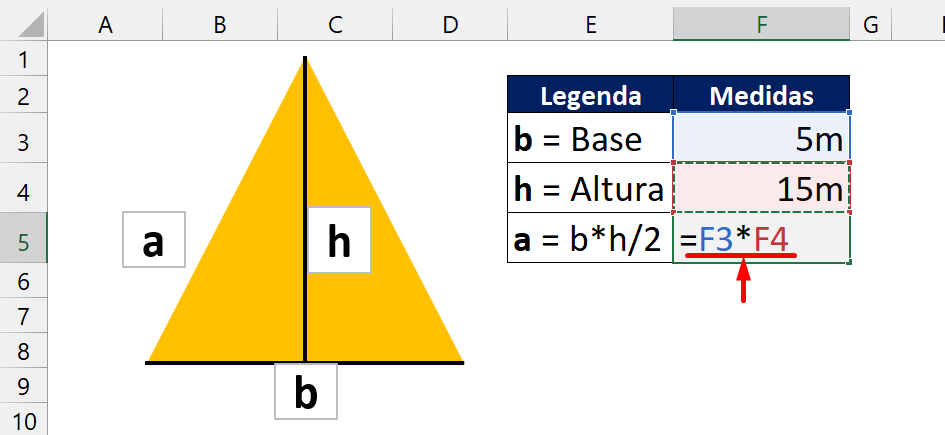
Acima, indicamos a célula F3 e F4, usamos o sinal (*) para multiplicar no Excel.
Em seguida, dividiremos esse valor por 2:
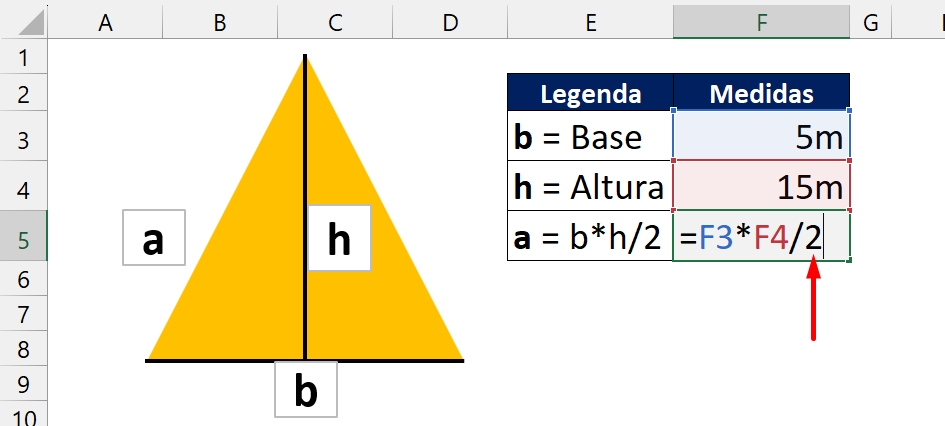
Usamos a barra invertida (/) para dividir no Excel.
Agora, podemos confirmar a fórmula e teremos a área total do triângulo:
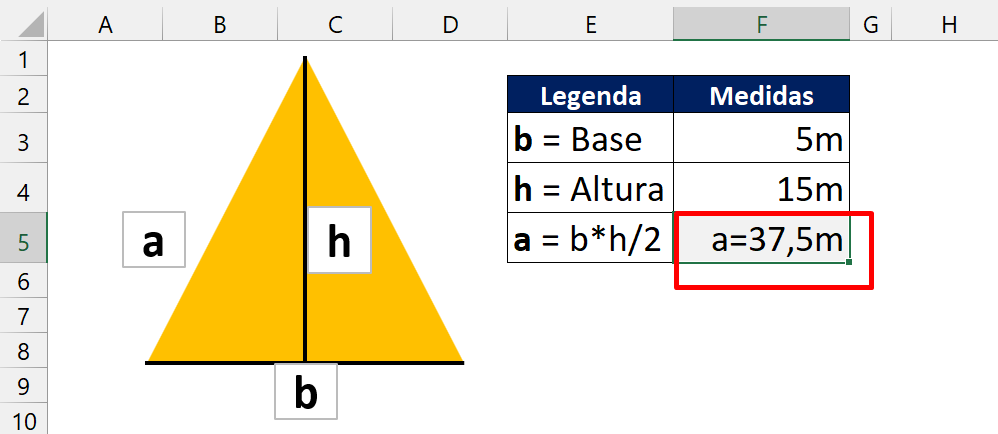
Nosso triângulo tem 37,5m, então: a = 5*15.
Curso de Excel Completo: Do Básico ao Avançado.
Quer aprender Excel do Básico ao Avançado passando por Dashboards? Clique na imagem abaixo e saiba mais sobre este Curso de Excel Completo. 
Por fim, deixe seu comentário sobre se gostou deste post tutorial e se você irá usar essas técnicas em suas planilhas de Excel. E você também pode enviar a sua sugestão para os próximos posts. Até breve!